Moderni reititin ei pääsääntöisesti ole vain reititin, vaan se yhdistää useita laitteita. Se voi suorittaa erilaisia tehtäviä, joista yhdestä puhumme tässä artikkelissa. On olemassa laite, kuten Wi-Fi-vastaanotin tai -sovitin. Sen tehtävänä on vastaanottaa Wi-Fi-signaali, toisin sanoen yhdistää tietty laite Wi-Fi-verkkoon. Nämä sovittimet on rakennettu kannettaviin tietokoneisiin, tabletteihin, älypuhelimiin, televisioihin jne.
Siellä on myös ulkoisia sovittimia, esimerkiksi kiinteille tietokoneille (kirjoitin niistä artikkelissa, kuinka tavallinen tietokone (PC) kytketään Wi-Fi-verkkoon) tai televisioille. Mutta entä jos meidän on muodostettava yhteys Internetiin Wi-Fin kautta sama kiinteä tietokone tai televisio, jossa ei ole sisäänrakennettua Wi-Fi-vastaanotinta. Ja meillä ei myöskään ole ulkoista. Emme halua ostaa sitä, tai tällaista mahdollisuutta ei yksinkertaisesti ole.
Tällaisessa tilanteessa tavallinen reititin voi auttaa meitä; se voi toimia Wi-Fi-verkkovastaanottimena. Toisin sanoen se saa Internetin langattoman verkon kautta Wi-Fi-yhteyden kautta ja lähettää sen laitteeseen (TV, tietokone) verkkokaapelilla.

On heti huomattava, että on olemassa reitittimiä, joilla on erillinen "Adapter" -käyttötila. Mutta useimmissa laitteissa sinun on määritettävä toistin, silta (WDS), asiakas tai langaton yhteys ISP-tilaan.
Nyt tarkastelemme tarkemmin näitä tiloja eri valmistajien reitittimissä ja selvitämme, kuinka reititintä käytetään langattomana vastaanottimena. Harkitse suosituimpia valmistajia: TP-LINK, ASUS, ZyXEL, D-Link, Netis. Etsi alla oleva otsikko, jossa on tietoja laitteestasi.
Wi-Fi-vastaanottimen tekeminen ZyXEL-reitittimestä
Päätin aloittaa ZyXEL-laitteista. ZyXEL Keenetic -reitittimien linjasta. Tällä yrityksellä on reitittimiä, jotka tukevat erilaisia käyttötapoja. Ja mukaan lukien "Adapter" -tila. Laitteissa, joissa on uudempi NDMS V2 -laiteohjelmisto, joka on ulkonäöltään sininen.
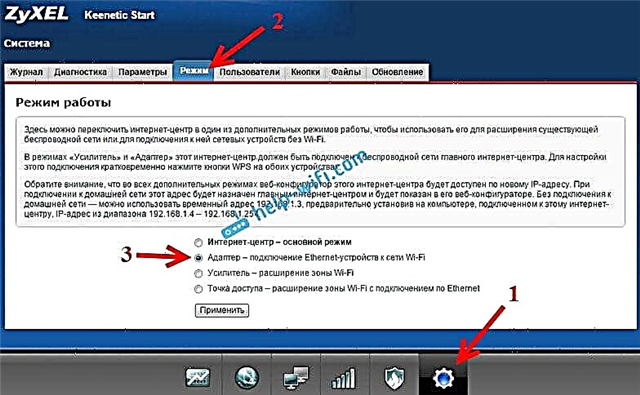
Lisäksi kaikki on asetettu hyvin yksinkertaisesti ja selkeästi. Ja kaikki toimii. Olen jo tarkistanut kaikki ZyXEL-reitittimen toimintatilat (käyttäen esimerkkinä Keenetic Start -mallia) ja tietysti olen laatinut yksityiskohtaiset ohjeet. Laitamme vain reitittimen tietokoneen tai television lähelle, yhdistämme ne verkkokaapelilla, asetamme "Adapter" -tilan ja olet valmis.
En kuvaile asennusprosessia uudelleen yksityiskohtaisesti, vaan annan vain linkin yksityiskohtaisiin ohjeisiin: Zyxel Keenetic -reititin Wi-Fi-vastaanottimena.
Jos sinulla ei yhtäkkiä ole tällaista toimintatilaa, voit määrittää WISP-tilan (langaton yhteys palveluntarjoajaan). Muuten, tätä menetelmää voidaan käyttää vanhemmissa laiteversioissa.
No, Wi-Fi-verkon tehostustilaa voidaan myös käyttää. Lisäksi voit paitsi yhdistää laitteesi Internetiin kaapelilla myös laajentaa langattoman pääverkon kantamaa.
ZyXEL pärjää tässä suhteessa hyvin, hyvin tehty.
Langattoman sovittimen tila ASUS-reitittimissä
Jos haluat käyttää ASUS-reititintä vastaanottimena, tässä on myös useita vaihtoehtoja. Nämä reitittimet voivat toimia toistintilassa, mikä on jo hyvä. Kyllä, tämä tila on tarkoitettu hieman erilaisiin tehtäviin, mutta toistintilassa ASUS-reititin jakaa Internetiä kaapelin kautta, mikä tarkoittaa, että sitä voidaan käyttää sovittimena ongelmitta.
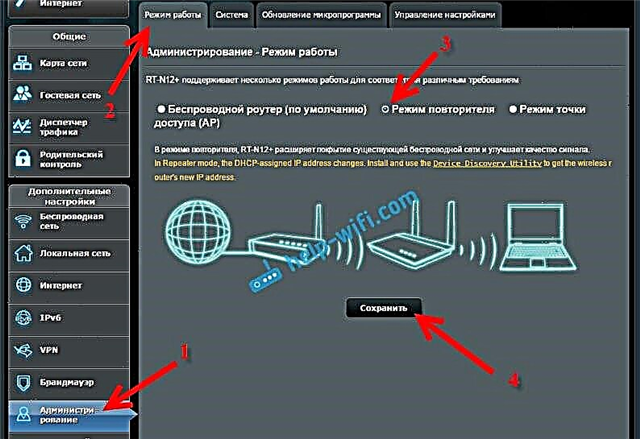
Kirjoitin jo yksityiskohtaiset ohjeet tämän toiminnon määrittämisestä, joten annan vain linkin: https://help-wifi.com/asus/nastrojka-routera-asus-v-kachestve-repitera-rezhim-povtoritelya-wi-fi-seti/ ...
Media Bridge -tila
Ainoastaan tämän artikkelin kirjoittamisen aikana, kalliimmalla Asus RT-N18U -mallilla, löysin Media Bridge -toimintatilan, joka sopii meille paljon paremmin kuin vahvistintila (vaikka katsot ohjauspaneelin toimintakaaviota).
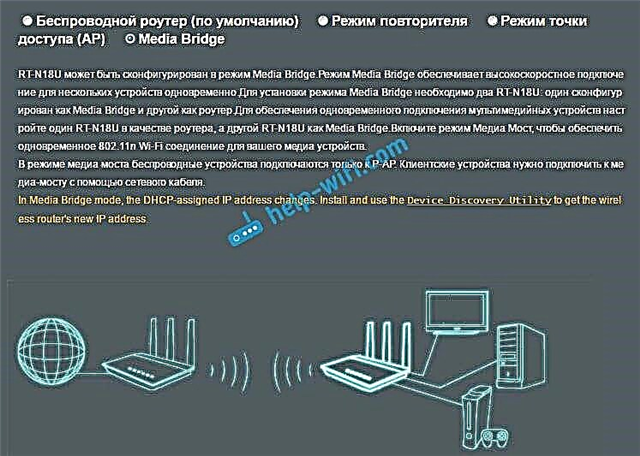
Mutta Asus RT-N12 +: lla ei ole tätä toimintatilaa. Mikä on periaatteessa loogista, koska se ei sovellu kovin vakaviin multimediatehtäviin. Lähitulevaisuudessa aion valmistella erillisen ohjeen Media Bridge -tilan määrittämisestä. Tarkistan kaiken ja kirjoitan, miten se sopii, vai ei.
Wi-Fi-vastaanotin TP-LINK-reitittimestä
Erityisesti he kysyvät usein, kuinka muuntaa suosittuja osia, kuten TP-LINK TL-WR740N, TL-WR841N jne., Vastaanottimeksi.
Tällaisissa laitteissa joudut käyttämään siltatilaa, alias WDS.
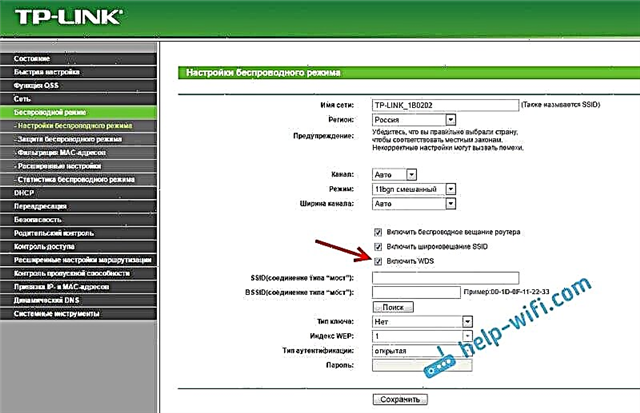
Koska toistin-tilassa nämä reitittimet eivät toimi (kirjoitti siitä täällä). Mutta en voi vielä sanoa mitään TP-LINKin uusista reitittimistä. Ehkä eri toimintatapoja on jo tuettu. Tiedän, että vain TP-LINK-tukiasemat voivat toimia toistintilassa. Sikäli kuin tiedän, sovitinmoodia ei ole.
WDS-tilan määrittämiseen TP-LINKillä on myös erillinen ohje: https://help-wifi.com/tp-link/nastrojka-routera-tp-link-v-rezhime-mosta-wds-soedinyaem-dva-routera- po-wi-fi /
Voin sanoa luottavaisin mielin, että silta-tilassa TP-LINK-reitittimen Internet toimii verkkokaapelin kautta. Kysymyksiä oli paljon, kysyin TP-LINK-tuelta, kaikki toimii. Sinun tarvitsee vain sammuttaa DHCP. Yllä olevan linkin artikkelissa on kaikki tarvitsemasi tiedot.
D-Link-reititin vastaanottimena
En pysty vastaamaan tarkalleen kaikkiin D-Link-reitittimien malleihin, mutta oman kokemukseni perusteella voin sanoa, että jotta näitä reitittimiä voidaan käyttää sovittimina, ne voidaan määrittää langattomassa asiakastilassa. Tarkistettu DIR-615, DIR-300.
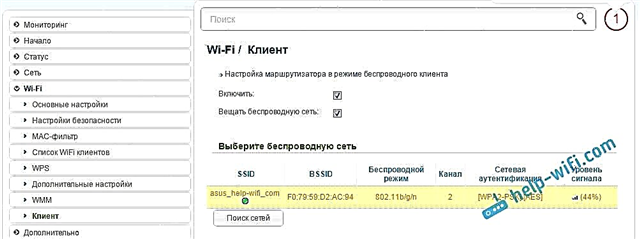
On myönnettävä, että tämä D-Link-reitittimen toimintatapa sopii erinomaisesti Internetin jakamiseen kaapelilla. Lisäksi on mahdollista poistaa langaton verkko käytöstä, mikä on erittäin hyödyllistä.
Katso tarkemmat ohjeet asiakastilan määrittämisestä D-Link-laitteissa täältä: https://help-wifi.com/sovety-po-nastrojke/nastrojka-dvux-routerov-v-odnoj-seti-soedinyaem-dva-routera-po -wi-fi-i-po-kabelyu /. Katso otsikon jälkeen "D-Link-reitittimen liittäminen toiseen reitittimeen Wi-Fi-yhteyden kautta (asiakastila)". Kaikki on yksityiskohtaista siellä. Ehkä valmistelen myöhemmin erillisen ohjeen.
Sovitintila (asiakas) Netis-reitittimissä
Jos sinulla on Netis-reititin ja haluat käyttää sitä laitteiden liittämiseen Internetiin verkkokaapelilla, on parasta määrittää se asiakastilassa. Voit käyttää Netisissä "Toistin" -tilaa ilman ongelmia. Tarkistin, että kaikki toimii.
Reitittimen määrittäminen "Client" -tilassa
Kaikki on hyvin yksinkertaista. Asetuksissa, joihin pääsee osoitteessanetis.cc siirry lisäasetuksiin napsauttamalla isoa painiketta Pitkälle kehittynyt ja siirry välittömästi "Langaton tila" - "Wi-Fi-asetukset" -välilehdelle. Valitse avattavasta "Radio Mode" -valikosta "Client". Napsauta "AP Scan" -painiketta.
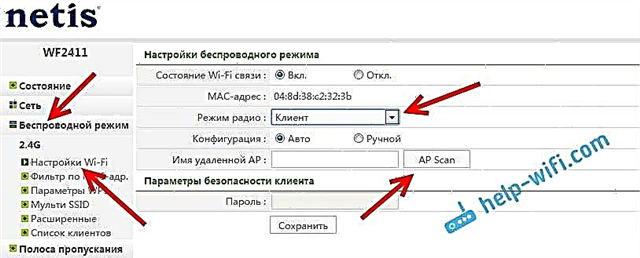
Näkyviin tulee luettelo käytettävissä olevista verkoista, joihin voit muodostaa yhteyden. Aseta "Connect" -kytkin verkkoa vastapäätä. Napsauta "Yhdistä" -painiketta.
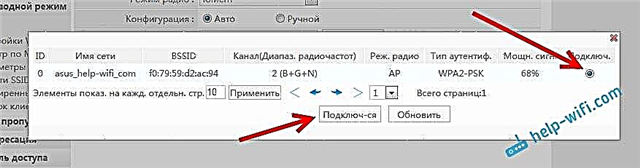
Aseta sitten salasana Wi-Fi-pääverkolle ja napsauta "Tallenna" -painiketta.
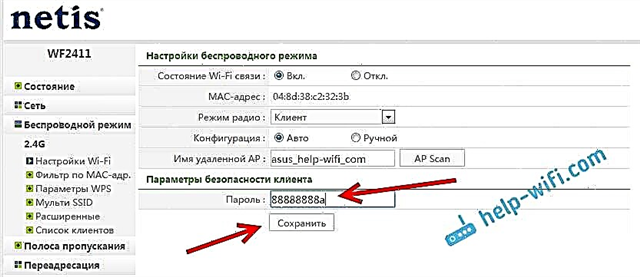
Näiden vaiheiden jälkeen reititin käynnistyi uudelleen, ja Internet alkoi toimia heti kaapelin kautta.
Tärkeä seikka: asiakastilassa Netis-reititin ei lähetä Wi-Fi-verkkoa, mikä on erittäin hyvä. Jos tarvitset Internetiä kaapelin ja Wi-Fi-yhteyden kautta, määritä se toistintilassa (linkki ohjeisiin on yllä).
Jälkisana
Myöhemmin yritän lisätä tietoja muista valmistajista: Tenda, Linksys jne.
Lähes mistä tahansa reitittimestä voidaan tehdä vastaanotin. Mielestäni monilla on vanha reititin, joka kerää jo pölyä hyllylle ja vie vain tilaa. Ja se voi silti olla hyödyllinen. Vaihda kiinteän tietokoneen, television, pelikonsolin ja muiden laitteiden sovitin. Se ei vedä verkkokaapelia läpi koko talon.











